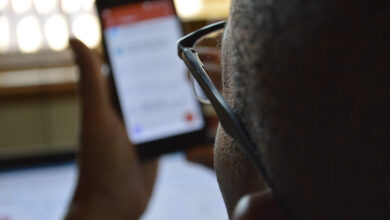Come installo tutte le mie app sulla scheda SD predefinita su Android? Guida passo passo
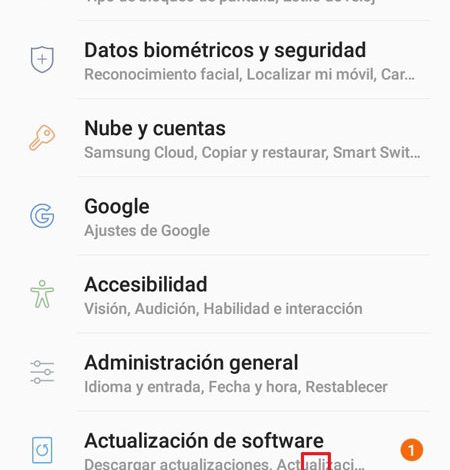
È molto comune che avere un dispositivo mobile inizi ad avere problemi di archiviazione , che rallenterà notevolmente il funzionamento dell'apparecchiatura. Di solito questo accade quando molte applicazioni sono installate, molte foto o video vengono aggiunti allo Smartphone , riempiendo così la capacità del computer o addirittura la capacità della scheda SD.
Ogni volta un'applicazione viene scaricata sul dispositivo, di solito viene salvata automaticamente nella memoria interna del cellulare e non sulla scheda esterna, che richiederà di spostarlo manualmente per liberare spazio sul terminale. Tuttavia, ci sono anche diversi modi per Stocker ces applicazioni direttamente nella memoria esterna durante il download .
Questo è il motivo per cui ti insegneremo qui come installare direttamente tutte le applicazioni sulla micro SD o come spostarle su quella - ci , molto rapidamente e facilmente seguendo semplicemente i passaggi che ti spiegheremo di seguito.
Passaggi per installare direttamente tutte le tue app sulla scheda SD o microSD del tuo telefono Android
Come abbiamo già accennato in precedenza, esiste la possibilità di scarica le applicazioni direttamente sulla micro SD , Allo scopo che non siano memorizzati nella memoria del cellulare, soprattutto se è pieno, il che può impedirne l'installazione per mancanza di spazio o se il dispositivo inizia a funzionare molto più lentamente.
È importante ricordare che ci sono almeno due modi per installa l'applicazione direttamente sulla scheda SD del telefono Android , che spiegheremo di seguito:
Modalità semplice o facile
Il primo metodo che ti presenteremo è il più semplice, come suggerisce il nome, questo passaggio consiste in attiva la modalità sviluppatore e in questo menu dovrai attivare l'opzione "Download forzato sulla scheda esterna". È davvero facile da usare, basta seguire questi passaggi:
- Per iniziare, dovrai andare al menu "Impostazioni" dal tuo Android.
- Quindi seleziona l'opzione "Informazioni sul dispositivo".
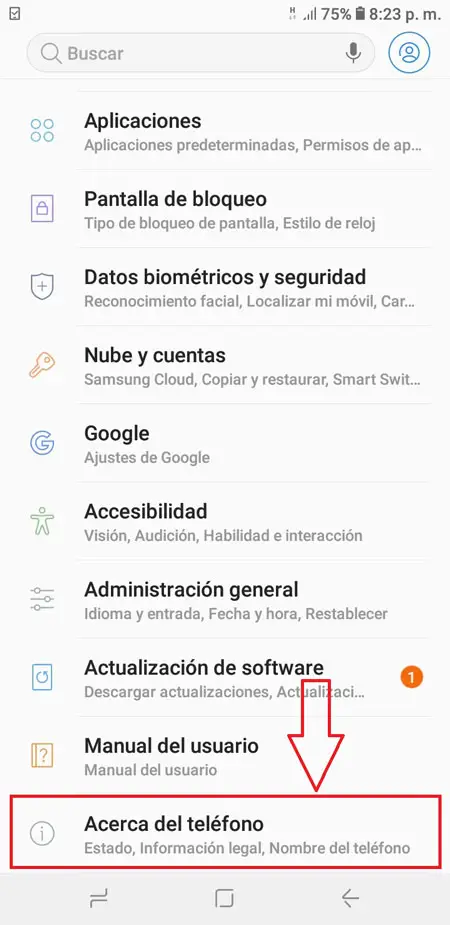
- Seleziona adesso "Informazioni sul software" o un messaggio simile, dipenderà dalla versione di Android che hai installato sul tuo dispositivo.
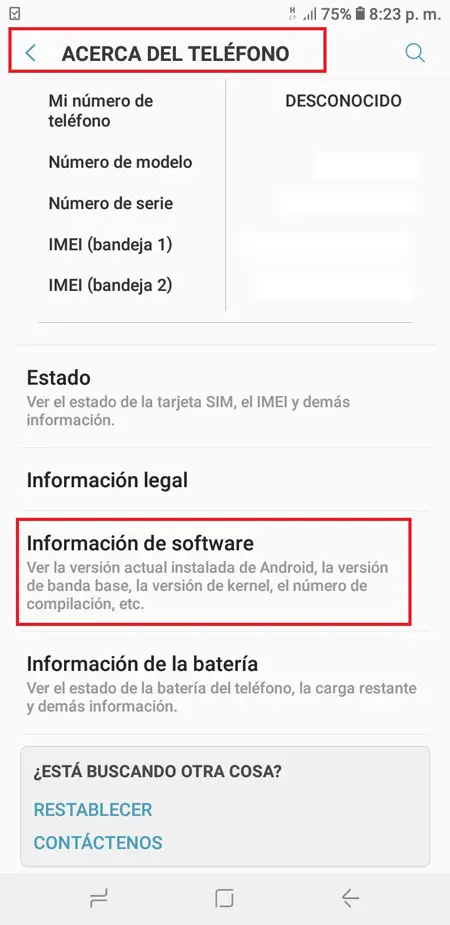
- La prossima cosa sarà fare clic almeno sette volte su "Numero build". Lì, sullo schermo apparirà un messaggio che indica che il "Modalità sviluppatore" è stato attivato .
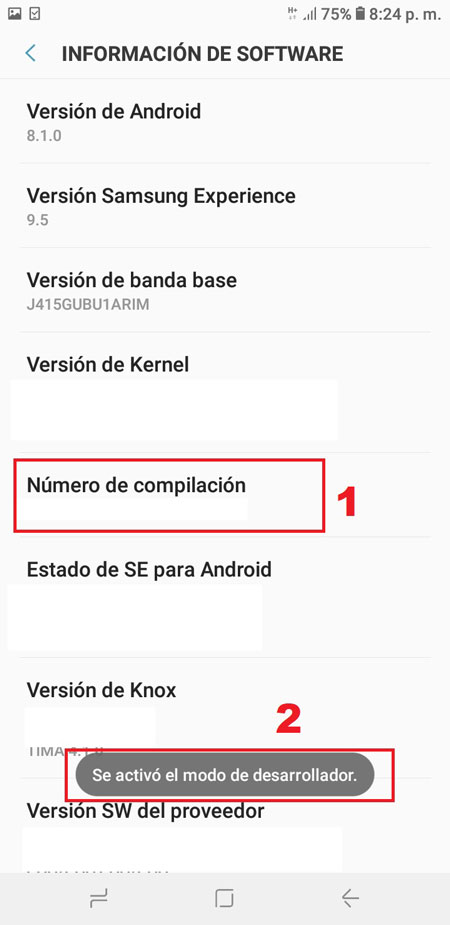
- Ora puoi tornare al tuo menu "Impostazioni" e dovresti vedere il “Menù sviluppatore”.
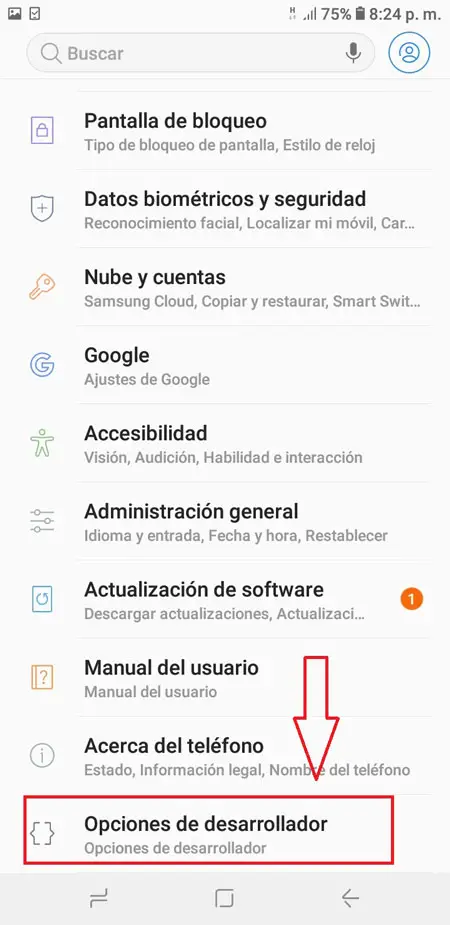
In tal caso, tutto ciò che devi fare è entrare in questo nuovo menu e attivare l'opzione "Download forzato di applicazioni sulla memoria esterna del dispositivo".
È importante menzionarlo non tutti i dispositivi Android hanno questo tipo di funzione. In alcuni casi, includono una funzione che tu consente di spostare le applicazioni su SD prima di installarle lì . Pertanto, se il tuo dispositivo non lo include, prova il metodo successivo.
Modalità Pro
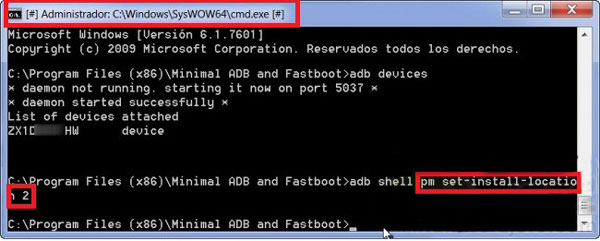
Questo metodo è di solito un po' più complicato del precedente, ma ti aiuterà anche a memorizzare queste app direttamente in la memoria esterna del terminale. È importante ricordare che per eseguire questo metodo, sarà necessario rispondere due requisiti fondamentali .
- Il primo sarà quello di preparare il computer, in Lequel dovresti installare il software ADB e FastBoot, come driver del terminale . Per rendere il tuo lavoro molto più semplice, ti consigliamo di prima installa FastBoot e Minimal ADB ed infine il driver ADB universale.
- La seconda cosa da fare è prepararsi il tuo smartphone , per questo dovrai attivare il "Debug USB sul tuo dispositivo Android".
"AGGIORNAMENTO ✅ Hai bisogno di SCARICARE tutte le tue app predefinite sulla scheda di memoria esterna Android e non sai come fare? ⭐ ENTRA QUI ⭐ e scopri come fare ✅ FACILE e VELOCE ✅ »
Se soddisfi queste due condizioni, puoi iniziare a ottenere tutto questo. Per fare questo, segui ognuno di questi passaggi che ti mostreremo .
- La prima cosa da fare è collegare il cellulare al computer via le cavo USB dal terminale . Tieni presente che se è la prima volta che colleghi i due dispositivi, dovrai attivare il "Debug USB" sullo schermo di smartphone e attendi qualche secondo mentre il driver mobile è installato sul computer.
- Una volta installato il driver, la prossima cosa da fare è aprire il software ADB minimo e Fastboot sul computer.
- Una volta aperti i due programmi, si scriverà il " dispositivi adb »seguente (senza virgolette).
- Ora premi il tasto "Ingresso" et il numero di serie del terminale collegato al computer dovrebbe apparire sullo schermo .
- Quindi, se appare, dovrai scrivere quanto segue "Adb Shell pm set-install-location 2" e premere il tasto "Ingresso".
- Una volta fatto tutto questo, il tuo Smartphone dovrebbe iniziare a installare qualsiasi applicazione scaricata da Google Play direttamente sulla scheda SD . Per assicurarsi che questo processo sia stato completato con successo e che l'installazione di tale applicazione sia in corso sulla scheda esterna, è possibile eseguire il seguente comando: "Pm get-install-loation" nel momento in cui scriviamo, dovrebbe apparire sullo schermo il numero "2" di conseguenza, se questo è il caso, significa che il processo è stato eseguito correttamente.
È importante ricordare che le applicazioni sono generalmente installato nella memoria del terminale e non sulla scheda esterna in quanto ciò garantisce che qualsiasi cosa installi sullo smartphone funzioni correttamente, come se è installato direttamente nella memoria SD possono verificarsi errori nell'applicazione, che ne impedirà il corretto funzionamento sul dispositivo.
Come faccio a spostare tutte le app Android scaricate e installate su una scheda di memoria microSD esterna?
Se hai già installato un'applicazione su il tuo dispositivo mobile Android e vuoi andare avanti la tua scheda SD, puoi farlo in modo molto semplice dal menu del tuo terminale stesso. È importante menzionare che non tutte le applicazioni possono essere spostate sulla microSD , perché alcuni di essi non sono adatti per funzionare su dispositivi esterni.
Un altro aspetto importante da menzionare è che sebbene applicazione viene trasferito dalla memoria del dispositivo alla memoria esterna, non funzionerà per te . Pertanto, sarà necessario attendere alcuni secondi o minuti durante il suo trasferimento per poterlo utilizzare, tieni presente che il tempo di trasferimento dipenderà dal peso o dalla leggerezza dell'applicazione .
In questo modo, per fare ciò, dovrai solo seguire i passaggi che spiegheremo di seguito:
- Per iniziare, devi andare su "Impostazioni" del tuo dispositivo.
- Quando arrivi lì, dovrai scegliere il Sezione "Applicazioni".
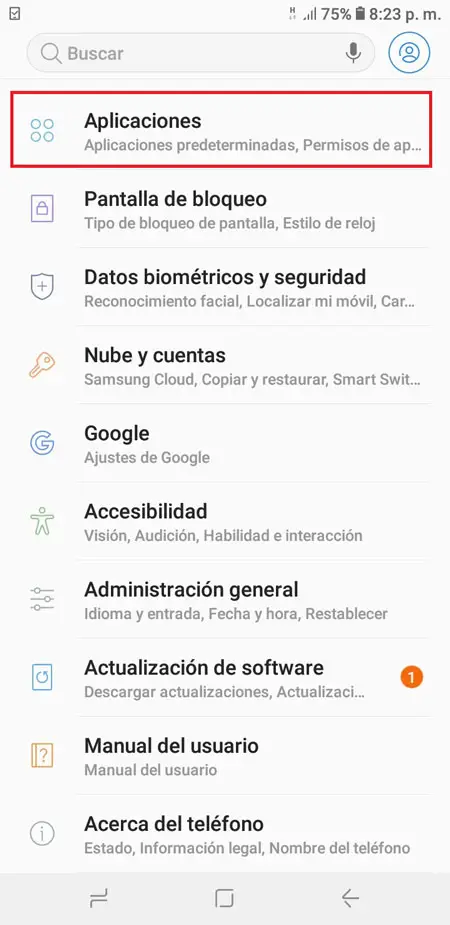
- Il prossimo passo sarà selezionare l'app che desideri trasferimento su memoria esterna.
- Ora nella parte superiore vedrai una sezione del deposito utilizzato, sempre mettendo le stoccaggio interno.
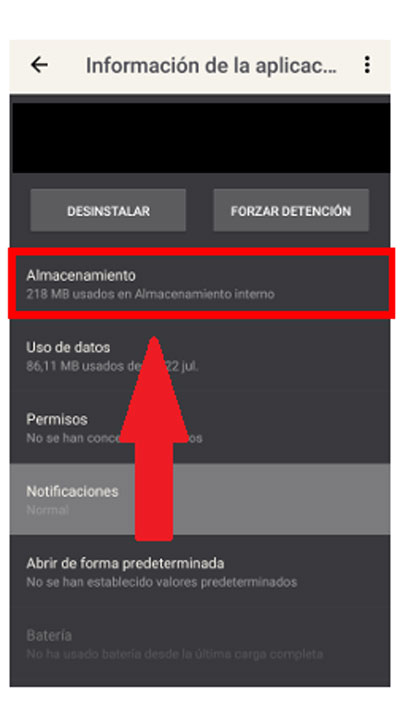
- entrando "Magazzinaggio", vedrai l'opzione "Cambiare" e ci clicchiamo sopra.
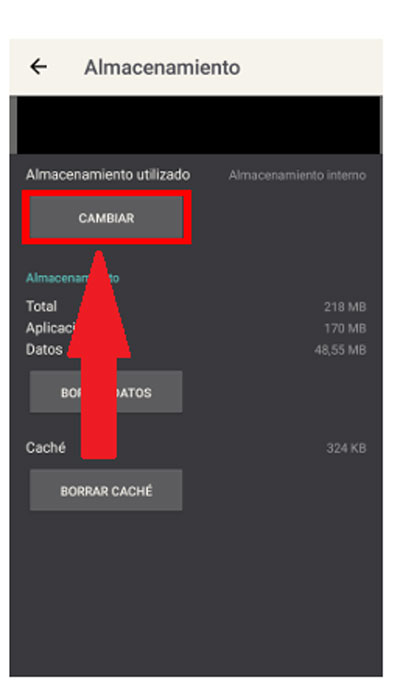
- Facendo clic sull'opzione precedente, avrai la possibilità di trasferimento su SD .
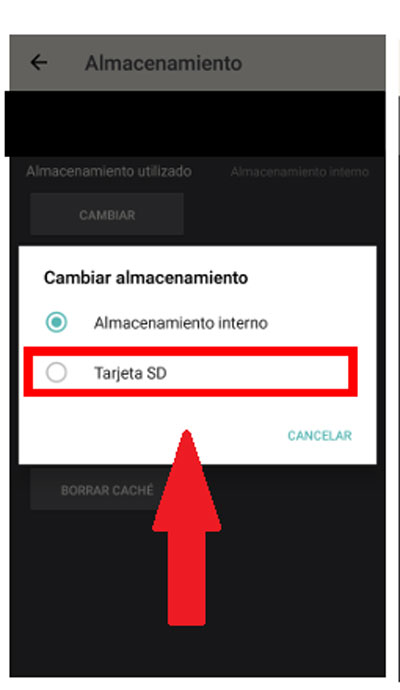
Tieni presente che mentre l'app non può essere trasferita, la Scheda SD non apparirà in questa sezione di "Change" , pertanto, sarà necessario conservarlo nella memoria interna del dispositivo mobile.
Per i dispositivi che hanno un capacità di archiviazione superiore a 16 GB o 32 GB esso si consiglia di utilizzare solo microSD per archiviare file multimediali e solo le applicazioni più pesanti, in questo modo puoi liberare spazio interno e il tuo smartphone funzionerà più velocemente e molto meglio.
Se hai domande, lasciale nei commenti, ti risponderemo il prima possibile e sarà di grande aiuto anche per più membri della community. Grazie!